

Por Nathan E. Malpass, Última atualização: January 22, 2024
Compartilhar momentos preciosos capturados em nossos smartphones tornou-se uma rotina diária. Quer seja um vídeo familiar emocionante, um clipe hilário ou um tutorial informativo, os vídeos geralmente guardam lembranças e conteúdo valioso que queremos compartilhar com amigos e familiares.
Mas o que acontece quando você precisa implementar como enviar vídeos do Android para o iPhone, dois dispositivos conhecidos por seus ecossistemas distintos? Felizmente, você veio ao lugar certo. Neste artigo, orientaremos você através de vários métodos e técnicas para facilitar o processo de envio de vídeos de um dispositivo Android para um iPhone.
Parte #1: Como enviar vídeo do Android para o iPhoneParte 2: A melhor ferramenta para enviar vídeos do Android para o iPhone: FoneDog Phone TransferResumo
Compartilhar vídeos entre Android e iPhone pode ser um processo tranquilo quando você aproveita o poder dos serviços de armazenamento em nuvem como o Google Drive, um dos melhores aplicativos de transferência de dados. Este método permite transferir vídeos sem esforço, sem a necessidade de cabos ou software especializado. Aqui está um guia passo a passo sobre como enviar vídeos do Android para o iPhone usando o Google Drive:
Etapa 1: instale o Google Drive em ambos os dispositivos
Primeiro, certifique-se de ter o aplicativo Google Drive instalado em seus dispositivos Android e iPhone. Você pode baixá-lo na Google Play Store para Android ou na App Store para iPhone, caso ainda não o tenha feito.
Etapa 2: faça login ou crie uma conta
Abra o aplicativo Google Drive em ambos os dispositivos e faça login com sua conta do Google. Se não tiver uma, você pode criar facilmente uma conta do Google gratuitamente.
Passo #3: Carregue o vídeo do Android
No seu dispositivo Android, abra o aplicativo Google Drive. Toque em "+" (mais) ícone geralmente localizado no canto inferior direito da tela. Selecione "Carregar" das opções. Navegue em seu dispositivo Android para localizar o vídeo que deseja enviar e toque nele. Toque no botão "Upload" para começar a enviar o vídeo para o seu Google Drive.
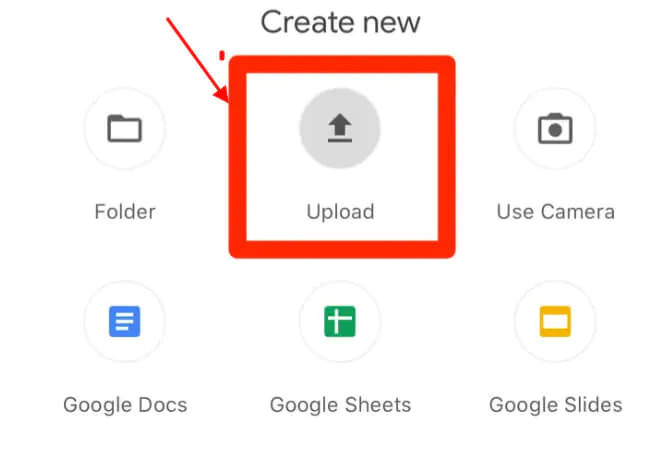
Etapa 4: compartilhe o vídeo
Após o upload do vídeo para o Google Drive, localize-o na lista de arquivos do Drive. Toque e segure o arquivo de vídeo para selecioná-lo. No canto superior direito da tela, toque no ícone do menu de três pontos (geralmente representado por reticências verticais). Selecione "Compartilhar" a partir do menu.
Etapa 5: opções de compartilhamento
Agora você verá uma lista de opções de compartilhamento. Escolher "Criar link" ou "Copiar link" para gerar um link compartilhável para o vídeo. Depois que o link for criado, você poderá compartilhá-lo por vários métodos, como e-mail, aplicativos de mensagens ou mídia social. Você também pode enviar o link para o seu iPhone por meio de um aplicativo de mensagens ou enviá-lo por e-mail para você mesmo.
Passo #6: Acesse e baixe no iPhone
No seu iPhone, abra o e-mail ou aplicativo de mensagens para onde você enviou o link do Google Drive. Toque no link para abri-lo. Você será direcionado para uma página da web onde poderá reproduzir o vídeo. Para salvar o vídeo no seu iPhone, toque no ícone de download (geralmente uma seta para baixo) ou use o "Salvar vídeo" opção disponível na página da web.
Voilá! Você enviou com sucesso um vídeo do seu dispositivo Android para um iPhone usando o Google Drive. Este método oferece uma maneira conveniente e eficiente de compartilhar vídeos em diferentes plataformas. Na próxima seção, exploraremos outro método que utiliza um aplicativo popular para transferências rápidas de vídeo.
Se você está procurando um método que não requer a instalação de aplicativos adicionais e possui uma conta iCloud, use iCloud.com em um navegador da web é uma excelente opção para transferir vídeos do Android para o iPhone. Siga estas etapas para que isso aconteça:
Passo #1: Faça login no iCloud no seu iPhone
Certifique-se de estar conectado à sua conta iCloud no iPhone. Caso contrário, acesse as configurações do seu iPhone, toque no seu nome na parte superior e faça login com seu ID Apple.
Passo #2: Carregue o vídeo para o iCloud Drive
No seu dispositivo Android, abra um navegador da web (por exemplo, Chrome ou Safari) e acesse iCloud.com.
Faça login com o mesmo ID Apple que você usa no seu iPhone. Uma vez logado, clique no "iCloud Drive" ícone.
Etapa 3: envie o vídeo
Clique no ícone de upload (geralmente representado por uma seta para cima) para fazer upload de um arquivo. Selecione o vídeo que deseja enviar do armazenamento do seu dispositivo Android. Aguarde a conclusão do upload. O vídeo agora será armazenado no seu iCloud Drive.
Passo #4: Acesse o vídeo no seu iPhone
No seu iPhone, abra o aplicativo Arquivos (pré-instalado na maioria dos dispositivos iOS). Navegue até iCloud Drive; você deve encontrar o vídeo que carregou aqui.
Etapa 5: Baixe o vídeo para o seu iPhone
Toque no vídeo para abri-lo. Você pode visualizá-lo e, se desejar salvá-lo no aplicativo Fotos do seu iPhone, toque no ícone de compartilhamento (geralmente representado por um quadrado com uma seta apontando para cima). Selecione "Salvar vídeo". O vídeo agora será armazenado no aplicativo Fotos do seu iPhone.
E aí está! Você transferiu com sucesso um vídeo do seu dispositivo Android para o iPhone usando iCloud.com e um navegador da web. Este método é particularmente útil se você possui uma conta iCloud e prefere manter seus dados dentro do ecossistema Apple.
Aplicativos de mensagens como WhatsApp e Telegram não servem apenas para comunicação de texto; eles também permitem que você compartilhe vídeos facilmente em diferentes plataformas. Veja como você pode enviar vídeos de um dispositivo Android para um iPhone usando estes aplicativos de mensagens populares:
Passo #1: Instale o aplicativo de mensagens
Se ainda não o fez, certifique-se de ter o mesmo aplicativo de mensagens (por exemplo, WhatsApp ou Telegram) instalado em seus dispositivos Android e iPhone. Você pode baixar esses aplicativos na Google Play Store para Android e na App Store para iPhone.
Etapa 2: abra o aplicativo e faça login
Inicie o aplicativo de mensagens no Android e no iPhone e faça login ou crie uma conta, caso ainda não o tenha feito. Certifique-se de usar o mesmo número de telefone ou conta em ambos os dispositivos.
Passo #3: Envie o Vídeo
Usando WhatsApp:
Usando telegrama:
Passo #4: Acesse o vídeo no seu iPhone
Agora, no seu iPhone, abra o mesmo aplicativo de mensagens e o chat para onde você enviou o vídeo. Você deverá conseguir visualizar e baixar o vídeo do histórico de bate-papo.
Etapa 5: Baixe o vídeo para o seu iPhone
Toque no vídeo para abri-lo. No WhatsApp, toque no ícone de download (geralmente uma seta para baixo) para salvá-lo no seu iPhone. No Telegram, toque e segure o vídeo e selecione “Salvar na Galeria” ou “Salvar Vídeo”.
Seu vídeo agora está salvo no aplicativo ou galeria de fotos do seu iPhone, dependendo do aplicativo que você usa. Este método é conveniente e familiar, pois os aplicativos de mensagens são amplamente utilizados para compartilhar conteúdo multimídia em diferentes plataformas.
Dropbox é um serviço versátil de armazenamento em nuvem que permite compartilhar facilmente vídeos entre dispositivos Android e iPhone. Aqui está um guia passo a passo sobre como enviar vídeos do Android para o iPhone usando o Dropbox:
Passo #1: Instale o Dropbox
Se ainda não o fez, baixe e instale o aplicativo Dropbox em seu dispositivo Android (na Google Play Store) e no seu iPhone (na App Store).
Etapa 2: faça login ou crie uma conta
Inicie o aplicativo Dropbox em ambos os dispositivos e faça login com sua conta Dropbox. Se você não tiver uma conta, poderá criar uma gratuitamente.
Passo #3: Carregue o vídeo do Android
Abra o aplicativo Dropbox no seu dispositivo Android. Toque em "+" (mais) ícone para criar uma nova pasta ou usar uma existente para organizar seus vídeos. Navegue até a pasta onde deseja enviar o vídeo., Toque no "Carregar" botão ou ícone (geralmente representado por uma seta para cima) para selecionar e enviar o vídeo do seu dispositivo Android.
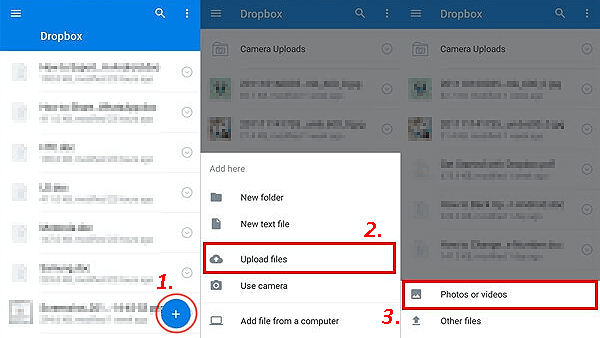
Etapa 4: compartilhe o vídeo
Assim que o vídeo for carregado, toque nele para selecioná-lo. No menu inferior, toque no ícone de compartilhamento (geralmente representado por três pontos conectados). Escolha o "Link de cópia" opção para gerar um link compartilhável para o vídeo.
Passo #5: Acesse e baixe no iPhone
No seu iPhone, abra um navegador da web (por exemplo, Safari ou Chrome). Cole o link que você copiou na Etapa 4 na barra de endereço do navegador e pressione Enter. Você será direcionado para a página do Dropbox onde poderá visualizar o vídeo. Para salvar o vídeo no seu iPhone, toque no ícone de download (geralmente uma seta para baixo) ou use o "Salvar vídeo" opção disponível na página da web.
Seu vídeo foi transferido com sucesso do seu dispositivo Android para o iPhone usando o Dropbox. Este método oferece uma maneira segura e simples de compartilhar vídeos entre diferentes dispositivos e sistemas operacionais.
Embora os serviços em nuvem e os aplicativos de mensagens forneçam maneiras convenientes de transferir vídeos entre o Android e o iPhone, você pode estar procurando uma solução mais abrangente e confiável. É aqui que Transferência de telefone FoneDog entra em jogo.
Transferência telefônica
Transfira arquivos entre iOS, Android e Windows PC.
Transfira e faça backup de mensagens de texto, contatos, fotos, vídeos, músicas no computador facilmente.
Totalmente compatível com os mais recentes iOS e Android.
Download grátis

FoneDog Phone Transfer é um software poderoso e fácil de usar, compatível com iPhone 15, projetado para transferência contínua de dados entre vários dispositivos móveis, incluindo Android e iPhone. Vamos explorar porque o FoneDog Phone Transfer se destaca como a melhor ferramenta para transferir vídeos do Android para o iPhone:
Como enviar vídeos do Android para o iPhone com transferência de telefone FoneDog:
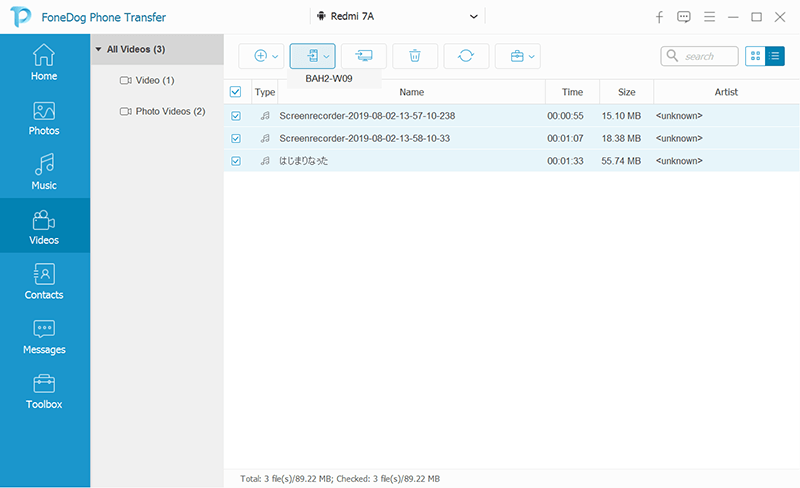
FoneDog Phone Transfer é uma ferramenta confiável e eficiente que simplifica o processo de transferência de vídeos do Android para o iPhone. Sua facilidade de uso, recursos abrangentes de transferência de dados e foco na segurança de dados fazem dele uma excelente escolha para quem procura uma solução confiável e descomplicada para gerenciar seu conteúdo móvel durante transições de dispositivos.
As pessoas também leramGuia 2024: Como transferir vídeos do iPhone para o PC?Como transferir vídeos do PC para o iPhone sem o iTunes
Transferir vídeos de um dispositivo Android para um iPhone pode parecer um desafio devido aos diferentes sistemas operacionais. No entanto, com os métodos e ferramentas certos, pode ser um processo simples. Neste guia abrangente, exploramos várias técnicas em como enviar vídeos do Android para o iPhone.
FoneDog Phone Transfer é um software versátil e fácil de usar para transferir vídeos e outros dados entre Android e iPhone. Oferece transferência de vídeo sem esforço, suporta vários tipos de dados e garante a integridade dos dados. O FoneDog Phone Transfer é acessível a usuários de todos os níveis técnicos, não requer conexão com a internet e prioriza a segurança e privacidade dos dados.
Deixe um comentário
Comentário
Transferência telefônica
Transfira dados do iPhone, Android, iOS e Computador para qualquer lugar sem qualquer perda com o FoneDog Phone Transfer. Como foto, mensagens, contatos, música, etc.
Download grátisArtigos Quentes
/
INTERESSANTEMAÇANTE
/
SIMPLESDIFÍCIL
Obrigada! Aqui estão suas escolhas:
Excelente
Classificação: 4.8 / 5 (com base em 60 classificações)